Como posso usar a solução MARS (Multi-Application Recovery Service) para libertar espaço no meu armazenamento do Google Fotos?
Produtos aplicáveis
MARS 1.1 e posterior
Sobre a MARS (Multi-Application Recovery Service)
A MARS (Multi-Application Recovery Service) é uma solução abrangente de cópia de segurança e recuperação após desastre para aplicações e dados no seu NAS QNAP. Permite-lhe realizar cópias de segurança e restaurar serviços individuais e dados de serviços. As cópias de segurança e os restauros são realizados através de tarefas de cópia de segurança e restauro que podem ser executadas de forma manual ou automática através de agendamento. As cópias de segurança também podem ser geridas através do controlo de versões, e os serviços/dados podem ser restaurados com qualquer versão. MARS também tem registos integrados, o que lhe permite rever toda a atividade de cópia de segurança/restauro.
Visão Geral
MARS (versão 1.1 e posterior) pode ajudá-lo a gerir o seu espaço limitado de armazenamento no Google Fotos sem perder quaisquer dados. Após utilizar MARS para realizar a cópia de segurança das fotos para o seu NAS, pode eliminá-las em segurança da sua conta Google, a fim de permanecer dentro do limite de armazenamento do seu Google Fotos. As fotos podem ser restauradas a partir do seu NAS para a sua conta Google em qualquer altura com MARS.
- Cópias de segurança de vídeos:
- MARS pode não conseguir aceder aos vídeos imediatamente após carregá-los no Google Fotos. A tarefa de cópia de segurança pode falhar ou alguns ficheiros podem ser ignorados. Nestes casos, aguarde um momento e tente realizar a tarefa de cópia de segurança novamente.
- A cópia de segurança de vídeos superiores a 1080 p e 30 FPS será realizada a 1080 p e 30 FPS.
- Cópias de segurança de imagens:
- O Google Fotos pode alterar o formato de píxeis ou metadados quando MARS obtém as imagens. Estas alterações podem mudar o tamanho final do ficheiro da cópia de segurança.
- Imagens com o formato de cor YUV444 serão convertidas para o formato de cor YUV420. Imagens com os formatos de cor YUV422 ou RGB24 não serão convertidas.
- Dados de localização, incluindo informações de coordenadas GPS, podem ser removidos de determinadas imagens.
Passos
Para realizar a cópia de segurança dos seus dados no Google Fotos com MARS, primeiro crie um serviço Google Fotos para a sua conta Google Fotos e, em seguida, crie uma tarefa de cópia de segurança. Para restaurar fotos, consulte “Criar uma tarefa de restauro” em Como utilizar a MARS (Multi-Application Recovery Service)?
1. Criar um serviço Google Fotos
Só é possível criar um serviço Google Fotos por cada conta Google.
- Inicie sessão no seu NAS como administrador e abra a solução MARS.
- Criar um serviço Google Fotos:
- Aceda a Aplicações → Google Fotos.
- Clique em + Adicionar serviço.
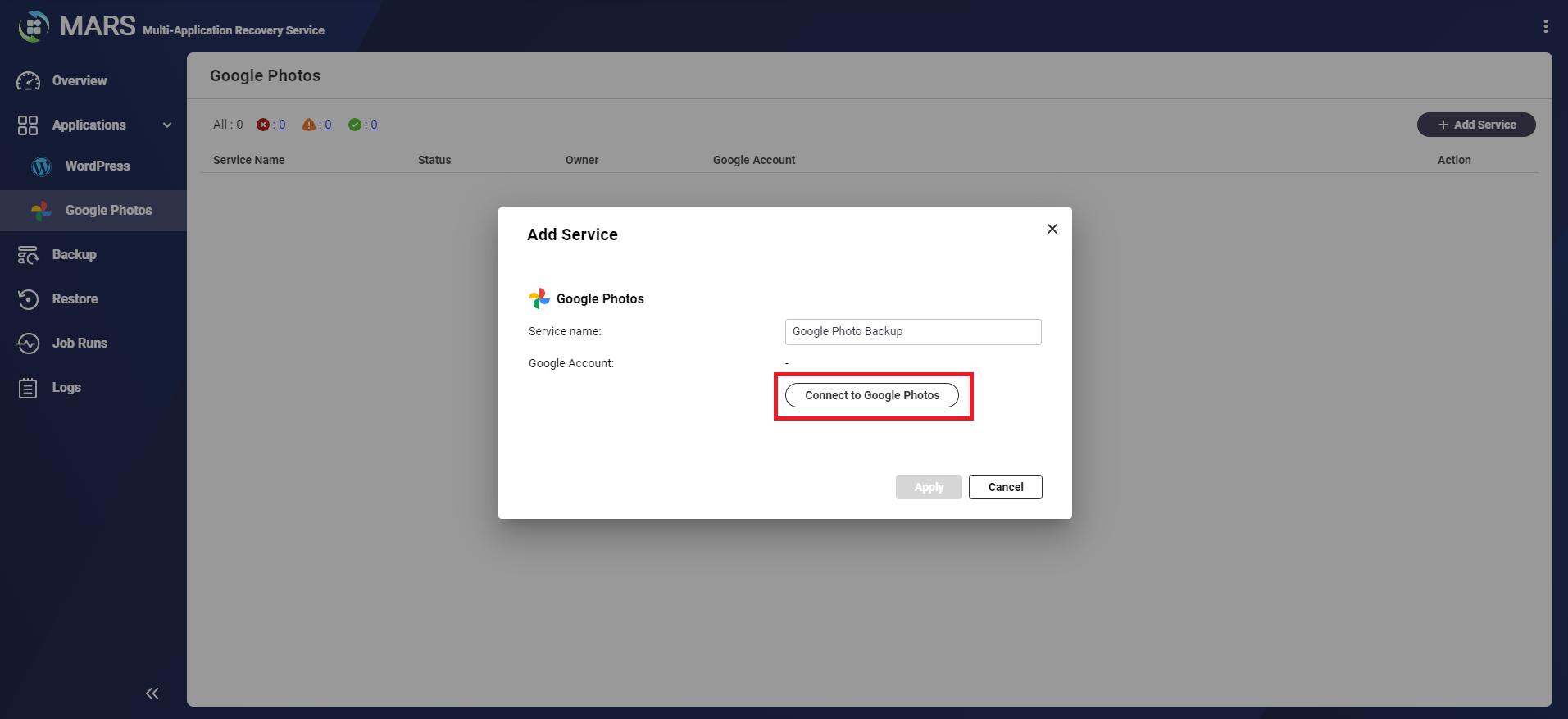
- Introduza um nome para o seu serviço Google Fotos
- Clique em Ligar ao Google Fotos.
É apresentada a janela Iniciar sessão com Google.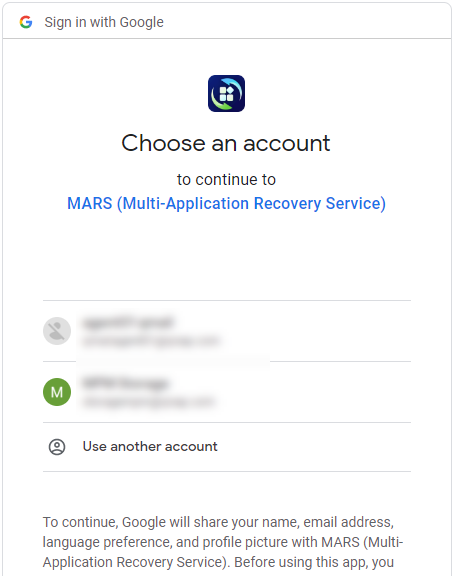
- Selecione a sua conta Google.
Ser-lhe-á pedido que permita que MARS aceda à sua conta Google.
- Selecione Permitir.
Surge uma marca de verificação verde a indicar que MARS foi ligada com êxito à sua Conta Google.
- Clique em Aplicar.
- O seu serviço Google Fotos é criado:
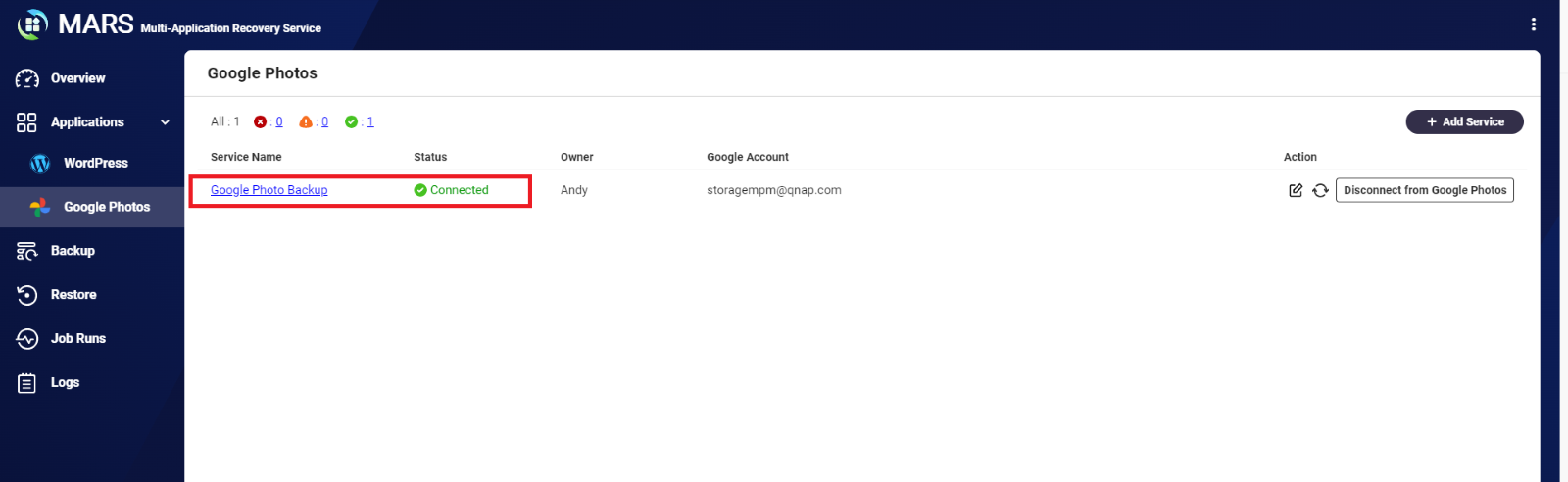
2. Criar uma tarefa de cópia de segurança
- Aceda a Cópia de segurança.
- Clique em Criar tarefa de cópia de segurança.
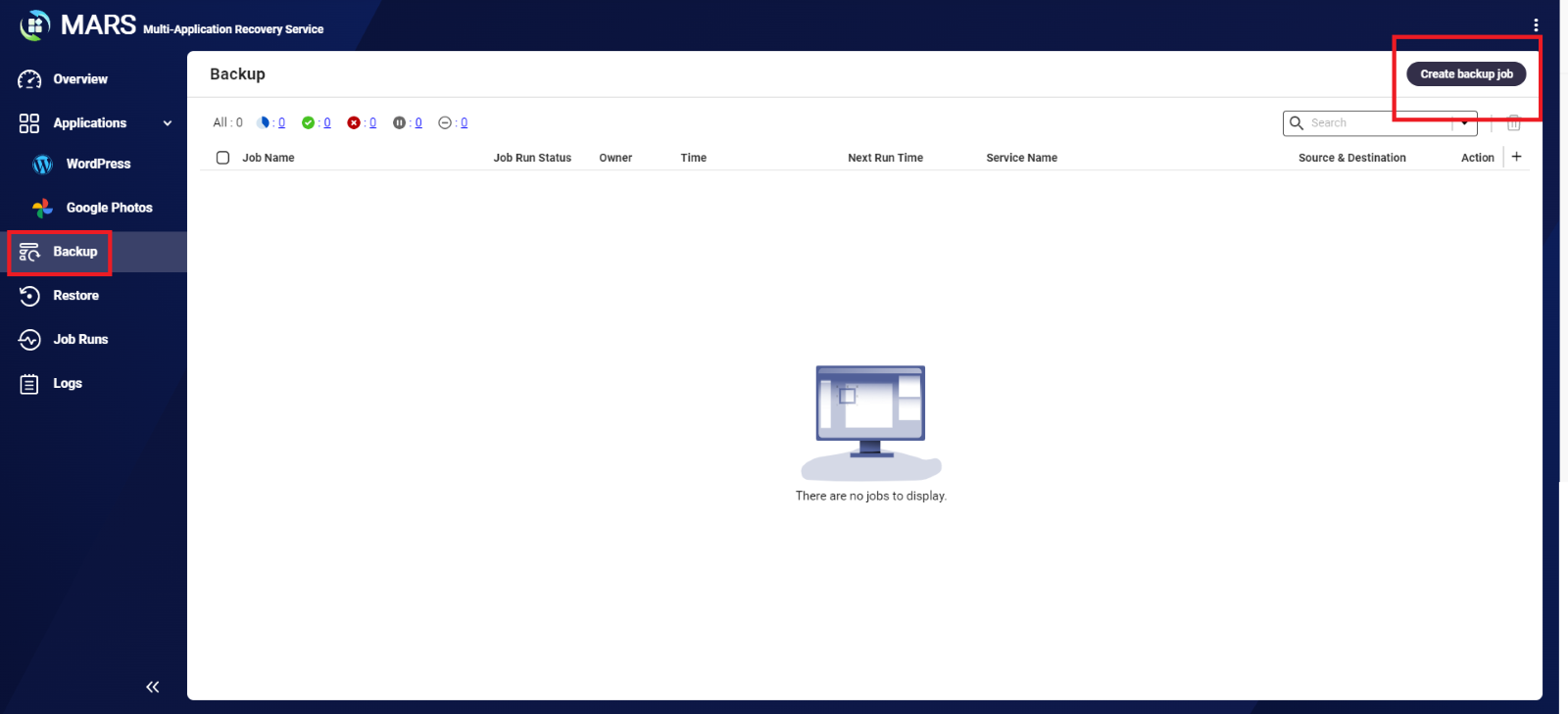
- Em Informações sobre a tarefa, especifique o seguinte:
Campo Descrição Tipo de serviço Selecione Google Fotos. Nome da tarefa O nome da tarefa de cópia de segurança Descrição da tarefa Uma descrição da tarefa - Em Origem e Destino, especifique o seguinte:
- Origem: Clique em Procurar e selecione o serviço Google Fotos que criou anteriormente.
- Destino: Clique em Procurar e selecione a pasta NAS onde os seus dados do Google Fotos serão armazenados.
- Em Criar cópia de segurança de ficheiros, selecione uma das seguintes opções:
- Tudo: Todas as fotos na sua conta Google Fotos são incluídas na cópia de segurança.
- Especificar álbuns: Apenas fotos que pertençam a álbuns especificados são incluídas na cópia de segurança.
- Opcional: Crie um agendamento de cópia de segurança para executar a tarefa de cópia de segurança automaticamente. Para obter mais informações, consulte “Criar uma tarefa de cópia de segurança” em Como utilizar a MARS (Multi-Application Recovery Service)?
- Opcional: Ative a gestão de versões para realizar a cópia de segurança de várias versões dos seus dados do Google Fotos. Para obter mais informações, consulte “Criar uma tarefa de cópia de segurança” em Como utilizar a MARS (Multi-Application Recovery Service)?
- Clique em Criar cópia de segurança agora.
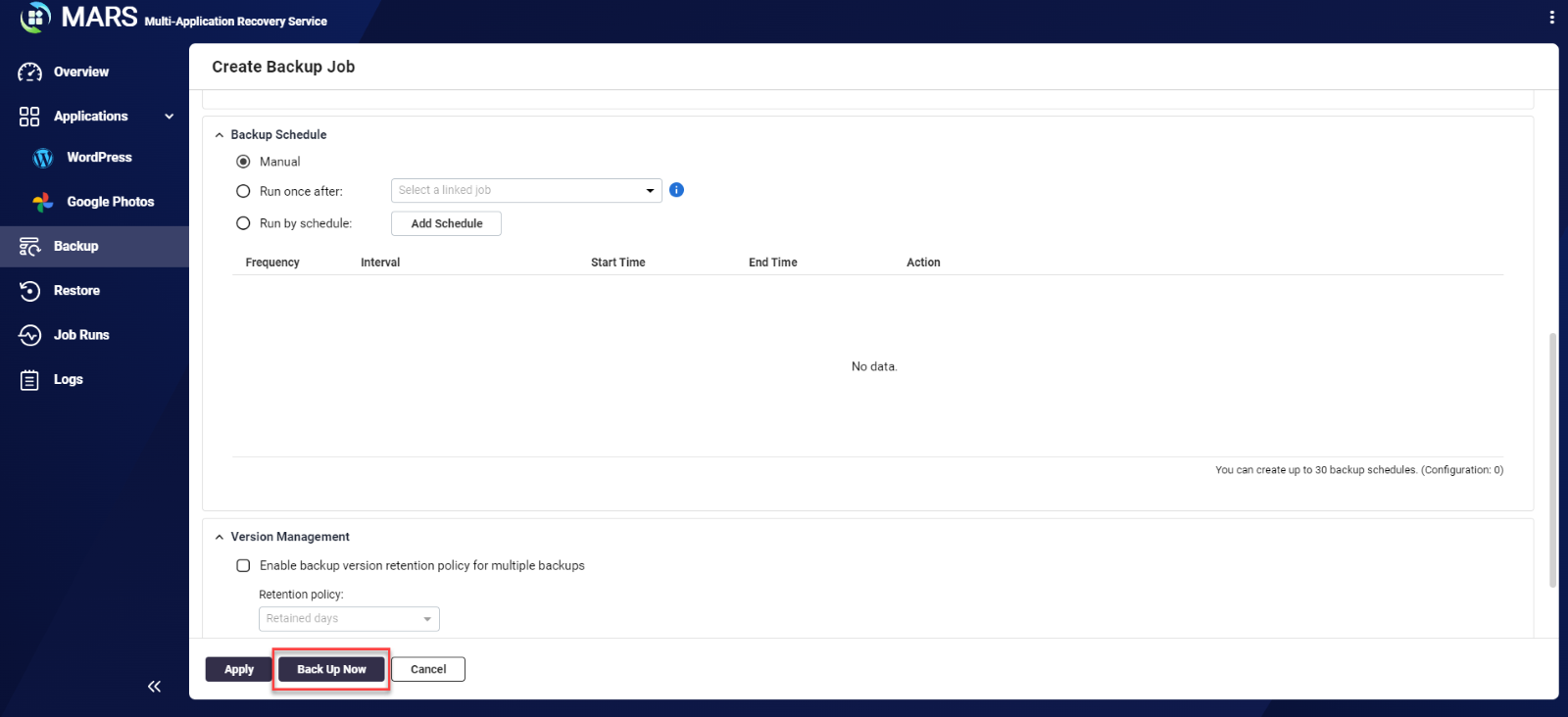
Será criada uma tarefa de cópia de segurança que começará imediatamente a realizar a cópia de segurança das suas fotos.
Terminada a tarefa de cópia de segurança, pode ver as fotos abrindo a pasta de destino com a File Station. As subpastas criadas correspondem aos seus álbuns do Google Fotos.





